win10回收站大小怎么设置|win10设置回收站大小的方法
发布时间:2016-11-08 14:06:01 浏览数:
回收站使用来放置我们临时删除文件的位置,默认情况文件删除后都会先保留在回收站中,需要我们手动将其删除。最近使用Win10系统的用户反映,在删除某个大文件的时候,弹出一个对话框说文件太大,只能进行彻底删除的提示,该怎么办呢?遇到这样的问题,我们只需通过设置回收站大小即可解决,下面小编给大家分享下win10回收站大小怎么设置。
win10设置回收站大小的方法:
1、在【回收站】上单击右键,选择“属性”;
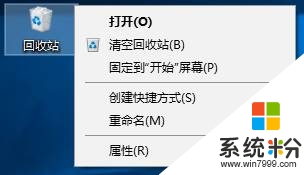
2、在下面将自定义大小的“最大值”设置大一些,我们参考自己磁盘大小进行设置,比如当前C盘可用空间为30GB ,那么我们可以把回收站设置10GB 即 10000 MB (1GB=1024MB),设置完成后点击【应用】—【确定】即可。
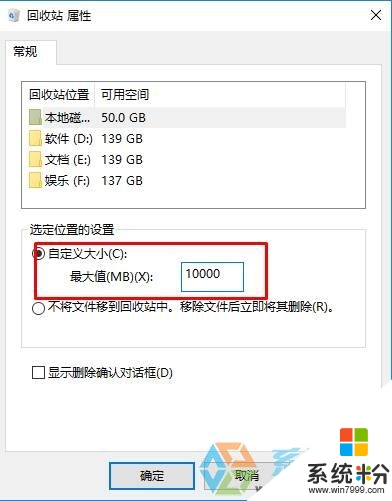
【win10回收站大小怎么设置】参考上述的教程就知道了,还有其他的系统使用问题,特别是新的电脑系统下载后很多使用的疑问大家不知道怎么解决,都可以上系统粉官网查看。